Kako namestiti zaščitno folijo na Galaxy Z Flip5
Telefoni nam omogočajo komunikacijo, delo in zabavo kadarkoli in kjerkoli; zato je smiselno, da uporabniki vlagajo v zaščitne dodatke, kot so ovitki in zaščitne folije, da povečajo trpežnost svojih naprav. Če ste nedavno pridobili Galaxy Z Flip5 in razmišljate, kako podaljšati življenjsko dobo svoje naprave, razmislite o namestitvi zaščitne folije za pokrov.
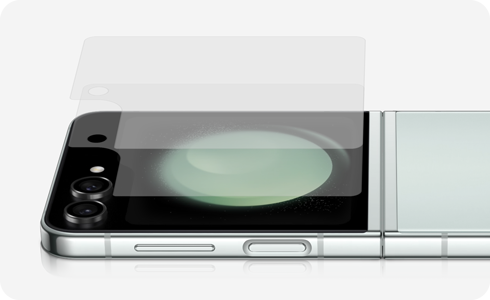
Opomba:
- Zaščitna folija za Galaxy Z Flip5 se prodaja ločeno in so ji priloženi: Zaščitna folija (2 lista), Aplikator (1 kos), Odstranjevalec prahu (2 lista), Čistilec iz mikrovlaken (1 kos), Pritrdilna lopatica (1 kos) in Navodila za namestitev.
- To je vodnik za nanos zaščitnega filma Samsung. Pri uporabi izdelka tretje osebe se lahko sestavni deli za namestitev razlikujejo od navodil in niso zajeti v garanciji.
Za zagotovitev uspešnega postopka nanosa zaščitne folije morate poskrbeti, da je vaša naprava pripravljena.
Pravilno nameščena zaščitna folija bo pripomogla k večji vzdržljivosti in trpežnosti zaslona vaše naprave.
Opomba: Če imate težave pri namestitvi novega zaščitnega filma, se obrnite na najbližji servisni center Samsung za pomoč.
Hvala za vaše mnenje
Odgovorite na vsa vprašanja.
Code to Open Chat Window



































